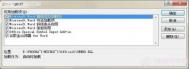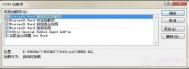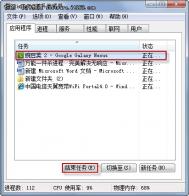Word2007启动速度变慢怎么解决?
其实这都是过多的 Word 文档加载项导致的。我们都知道过多的开机启动项会极大的延长操作系统启动所需的时间,此处同理。我们需要做的就是去掉不常用的部分。
首先打开 Word2007 ,按照 Office 按钮 Word 选项 加载项 转到的顺序,打开 COM 加载项所在窗体。我们可以看到,默认状态下所有项目全部钩选的。

接下来去掉前四项,即稿子向导加载项、书法加载项、斜线表头向导以及信封向导。之后确定即可。不过,如果我们使用的是同样拥有华丽界面的win7操作系统,那么 UAC 系统(用户帐户控制)将阻止这样的操作。

解决之道是赋予权限,即以管理员身份运行。前往 Office 安装目录,找到 Word 程序。通常是在 X:Program FilesMicrosoft OfficeOffice 12 (X为安装目录所在盘符)个目录下。以管理员身份运行其中的 WINWORD.EXE ,再重复上述步骤即可。最后,实际效果。从打开 Word2007 快捷方式到看见稿纸,只需大约2秒时间,Word2007启动速度变慢的问题就得到了解决。
Word2007如何实现自动滚动?
作为一个Word粉的广大一员,你是不是和图老师小编有同样的感慨呢,浏览长篇的文档用鼠标的滚轮拖动到自己手软。如果是,不妨来尝试一下图老师小编下面所说的这种方法,让Word实现自动滚动,再也不用担心手酸了。
操作步骤
1、首先打开一篇长篇文档,单击其左上角的office按钮在弹出的快捷菜单中选择Word选项按钮;
(本文来源于图老师网站,更多请访问https://m.tulaoshi.com/wjc/)
2、此时会弹出一个Word选项的对话框,首先我们单击自定义选项,然后在从下列位置选择命令区域,单击下面的下拉按钮选择不在功能区中的命令选项,接着在下面窗格中拖动滚动按钮找到自动滚动选项将其添加到右边自定义快速访问工具栏区域,设置好(m.tulaoshi.com)之后单击确定按钮;


3、返回到文档中在自定义快速访问栏区域你会看到添加的自动滚动的图标,单击该图标,把鼠标光标移向文正部分,在文中会出现一个灰色的上下键头,和一个黑色的向上或向下的箭头,当黑色箭头向上时表明文章正在实现自下而上的自动滚动,反之向下时文章便是自上而下的自动滚动,若想要停止滚动,则用鼠标在正文部分单击一下便可;

提示:当用户单击自动滚动的按钮以后文章会实现自动滚动知道文章结束,也就是说只能自动滚动一次,无法循环滚动。
Word2(m.tulaoshi.com)007中如何将阿拉伯数字转换成大写数字?
在编辑文档的时候,通常会键入一些数字,这些数字虽然在键入的时候比较容易,但是如果是一片相当重要的文档很可能发生数字被篡改的现象,并且在庄重场合下使用阿拉伯数字未免显得有点不正式,其实我们可以很快的将阿拉伯数字转换为大写数字,这样就会避免此类问题的发生了,具体的大家跟着图老师小编一起去看看吧。
操作步骤
1、首先打开Word软件,在里面键入几个数字例如56214,之后单击插入选型卡,在符号区域单击编号选项组;

2、在弹出的编号对话框中找到数字大写的选项,选中后单击确定按钮;

3、返回文档中便会看到刚刚键入的阿拉伯数字已经变为大写数字了;

提示:在这里图老师小编需要提醒大家的是在进行转换的时候你所键入的阿拉伯数字必须是介于0999999之间的数字,若是超出这个范围则无法转换。
(本文来源于图老师网站,更多请访问https://m.tulaoshi.com/wjc/)Word2007如何通过隐藏图片来提高浏览速度?
当一个带有大量的图片的长篇Word文档被阅读的时候,用户通常会使用滚动条往下拖进行浏览,但是由于图片的存在,会使得速度变慢,如果你在浏览文档的时候不需要看图片,只看文字的话,以下的这个方法对你很有帮助,它可以很明显的提高浏览的速度。
操作步骤
1、打开一篇图文并茂的长篇文档,单击其左上方的office按钮在弹出的下拉菜单中选择Word选项按钮;

2、在弹出的对话框中单击左侧区域的高级选项,然后在其右侧通过下拉滚动条找到显示文档内容区域,在显示图片框选项前面的复选按钮上打上勾,之后单击确定选项;

3、回到文档中你会发现正文的图片已经被隐藏,只剩余了图片框,当你进行浏览的时候会提高速度的哦;

提示:如果你又想要图片显示出来的话,还是以上的步骤,只需要将显示图片框前面的勾去掉便可。
注:更多精彩教程请关注图老师办公软件教程栏目,图老师电脑办公群:189034526欢迎你的加入